윈도우 작업표시줄 시계에 요일 표시하는 방법: 더욱 편리한 나만의 컴퓨터
작성자 newskr
news
윈도우 작업표시줄 시계에 요일 표시하는 방법: 더욱 편리한 나만의 컴퓨터
바쁜 일상 속에서 컴퓨터를 사용하다 보면, 오늘이 무슨 요일인지 헷갈릴 때가 있습니다. 윈도우 작업표시줄 시계를 클릭하여 달력을 확인하는 번거로움을 느껴본 적이 있으신가요? 이 글에서는 윈도우 작업표시줄 시계에 요일을 간편하게 표시하는 방법을 알려드려, 더욱 편리하게 컴퓨터를 사용할 수 있도록 도와드리겠습니다.
왜 윈도우 작업표시줄 시계에 요일을 표시해야 할까요?
시간 절약: 매번 시계를 클릭하여 달력을 확인하는 번거로움을 해소하고, 한눈에 요일을 확인할 수 있습니다.
업무 효율성 증가: 일정 관리 및 계획 수립 시 요일을 빠르게 확인하여 업무 효율성을 높일 수 있습니다.
편의성 향상: 컴퓨터 사용 환경을 더욱 편리하고 직관적으로 만들어 사용자 경험을 개선합니다.
윈도우 작업표시줄 시계에 요일 표시하는 방법
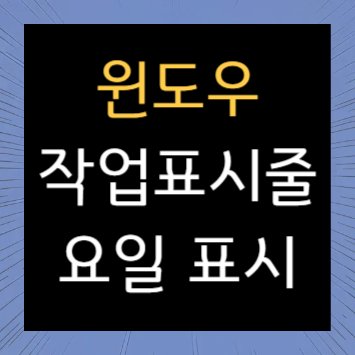
제어판 실행: 윈도우 검색창에 '제어판'을 입력하고 실행합니다.
국가 또는 지역 설정: 제어판에서 '국가 또는 지역'을 선택합니다.
추가 설정: '형식' 탭에서 '추가 설정'을 클릭합니다.
날짜 형식 설정: '날짜' 탭에서 '간단한 날짜' 항목에 '-ddd' 또는 '-dddd'를 추가하고 '적용'을 클릭합니다.
'-ddd': 요일 약자 표시 (예: 월)
'-dddd': 요일 전체 표시 (예: 월요일)
간단한 3단계 설정으로 작업표시줄 시계에 요일이 표시됩니다!
결론
이제 더 이상 시계를 클릭하여 달력을 확인할 필요가 없습니다. 위에서 설명한 방법대로 설정하면, 윈도우 작업표시줄 시계에서 바로 오늘이 무슨 요일인지 확인할 수 있습니다. 컴퓨터 사용 환경을 더욱 편리하게 만들고 싶다면, 지금 바로 설정해 보세요!
자주 묻는 질문 (FAQ)
어떤 윈도우 버전에서도 적용 가능한가요? 네, 윈도우 10과 윈도우 11에서 모두 적용 가능합니다.
설정 후 바로 적용되나요? 네, '적용' 버튼을 클릭하면 즉시 변경 사항이 반영됩니다.
다른 형식으로 요일을 표시할 수 있나요? '-ddd' 또는 '-dddd' 외에 다른 형식은 지원되지 않습니다.
